| English version | Распечатать |
***
Иногда при запуске Windows 7 «автоматом» открывается папка Библиотеки:
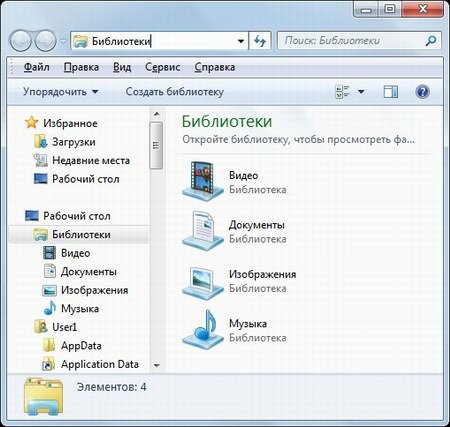
В Windows XP и Windows Vista в аналогичных случаях открывается папка Мои документы.
Как правило, это свидетельствует о возможном заражении системы вирусами.
Возникает извечный вопрос: что делать?
Проверьте систему антивирусом со свежими базами;
– запустите Редактор реестра Windows:
• Windows XP: нажмите Пуск –> Выполнить… –> regedit –> OK;
• Windows Vista: нажмите Пуск, в текстовое поле Начать поиск (в Windows 7 – Найти программы и файлы) введите regedit;
– в появившемся перечне нажмите правой кнопкой мыши regedit.exe;
– из контекстного меню выберите Запуск от имени администратора;
– введите пароль, если появится соответствующий запрос;
– в открывшемся окне Редактор реестра откройте раздел
[HKEY_LOCAL_MACHINE\SOFTWARE\Microsoft\Windows NT\CurrentVersion\Winlogon];
– найдите строковый (REG_SZ) параметр Userinit со значением <буква_диска>:\WINDOWS\System32\userinit.exe, <буква_диска>:\WINDOWS\System32\userinit.exe,;
– исправьте значение параметра Userinit на <буква_диска>:\WINDOWS\System32\userinit.exe,;
– закройте Редактор реестра;
– для предотвращения повторного самозаражения системы отключите восстановление системы (или вручную очистите папку System Volume Information);
– при необходимости, с помощью соответствующего reg-файла (Windows XP, Windows Vista, Windows 7) восстановите загрузку в Безопасном режиме;
– нажмите Пуск –> Выполнить… –> в поле Открыть введите regsvr32 /i shell32.dll –> OK;
– появится окно RegSvr32 с сообщением «DllRegisterServer and DllInstall в shell32.dll завершено успешно», нажмите OK;
– в автономном режиме (не подключаясь к Интернету!) запустите веб-браузер;
– очистите кэш интернет-файлов;
– при необходимости измените стартовую страницу веб-браузера на первоначальную;
– при необходимости восстановите оригинальный hosts-файл;
– перезагрузите ПК;
– включите восстановление системы.
Примечания
1. Внимание! Будьте осторожны при манипуляциях с Реестром! Некорректное использование Редактора реестра может привести к возникновению серьёзных неполадок, вплоть до переустановки операционной системы!
2. Помните, что предупредить легче, чем лечить! Пользуйтесь брандмауэрами и надёжными антивирусными программами с регулярно (не менее одного раза в неделю!) обновляемыми базами.
3. Почаще делайте резервное копирование важной информации (см. Как избежать утраты информации?).
4. Отключите автозапуск компакт-дисков, съемных дисков и флешек (см. Windows: как отключить автозапуск компакт-дисков, съемных дисков и флешек?).
5. Вопреки заверениям разработчиков антивирусов, ни один антивирус не устранит последствия вирусной атаки, – это нужно сделать вручную!
Валерий Сидоров
***
• Дело о…
• Apple = iСтив + iPod + iPhone + iPad + iTunes + iMac + …
• Apps for iPad, iPhone, iPod touch…